Cara Memperbarui Peta di iPad
Yang Perlu Diketahui
- Apple memperbarui aplikasi bawaannya, termasuk Apple Maps, saat merilis pembaruan iPadOS.
- Pembaruan manual untuk masalah: Jika Anda mengalami masalah dengan Maps dan ingin memperbarui aplikasi secara manual, kami memiliki beberapa kemungkinan solusi.
Artikel ini menjelaskan cara kerja pembaruan Apple Maps di iPad saat fitur baru tersedia. Bagi mereka yang ingin memperbaiki masalah dengan Maps menggunakan pembaruan manual di iPad mereka, kami memiliki berbagai pengaturan dan opsi yang dapat Anda periksa.
Memperbarui Apple Maps di iPad untuk Fitur Baru
Seperti app bawaan Apple lainnya, seperti Safari, Notes, dan Mail, Maps diperbarui secara otomatis saat versi sistem operasi baru dirilis. Jadi dengan iPadOS 15, misalnya, Anda akan menerima aplikasi Maps yang diperbarui dengan fitur-fitur barunya saat Anda meningkatkan iPad ke versi sistem terbaru.
Pergi ke Pengaturan > Umum > Pembaruan perangkat lunak untuk melihat apakah iPad Anda mutakhir atau apakah pembaruan iPadOS tersedia.
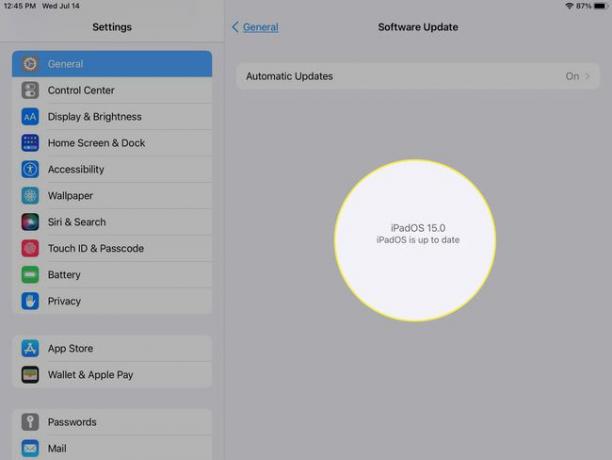
Memperbarui Apple Maps di iPad untuk Memecahkan Masalah
Jika Anda mengalami masalah dengan versi Maps saat ini, seperti masalah menemukan lokasi Anda atau mendapatkan informasi yang salah, Anda mungkin bertanya-tanya apakah Anda dapat memperbarui aplikasi secara manual.
Tidak ada tombol praktis untuk memperbarui Maps secara manual, tetapi ada beberapa hal yang dapat Anda periksa untuk mencoba memecahkan masalah. Di sini mereka berurutan.
-
Pastikan Anda mengaktifkan Layanan Lokasi untuk aplikasi Maps di iPad Anda. Membuka Pengaturan dan pergi ke Pribadi> Layanan Lokasi.
Pilih Peta dan konfirmasikan bahwa Anda memiliki Saat Menggunakan Aplikasi atau Widget diperiksa.
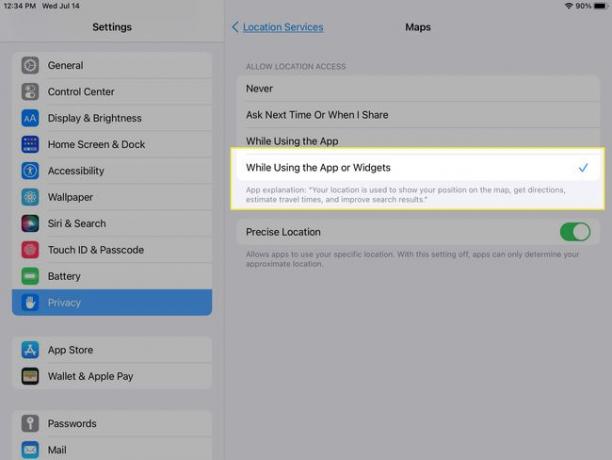
-
Konfirmasikan bahwa Anda telah mengaktifkan Wi-Fi atau Data Seluler dan bahwa Anda terhubung. Juga di Pengaturan, Pilih Wifi atau Data seluler per model dan koneksi iPad Anda.
Pastikan sakelar dihidupkan dan Anda terhubung.
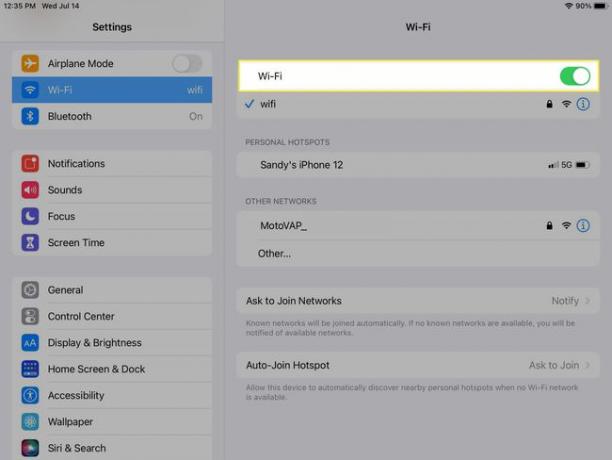
-
Periksa kembali apakah zona waktu dan pengaturan waktu dan tanggal Anda sudah benar. Di dalam Pengaturan, pergi ke Umum > Tanggal Waktu untuk melihat pengaturan Anda saat ini.
Buat perubahan yang diperlukan atau aktifkan Setel Secara Otomatis untuk iPad Anda untuk menanganinya.
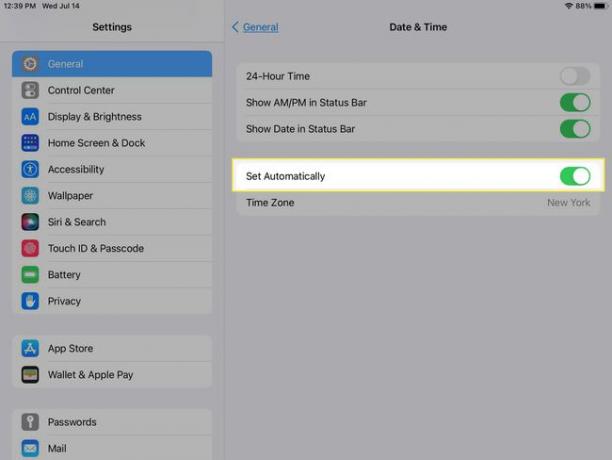
-
Jika semua di atas benar dan Anda masih mengalami masalah, mulai ulang aplikasi Maps: tutup paksa aplikasi dan buka kembali.
Luncurkan Pengalih Aplikasi dan geser ke atas pada aplikasi untuk menutupnya. Kemudian navigasikan ke Maps di iPad Anda dan buka lagi.
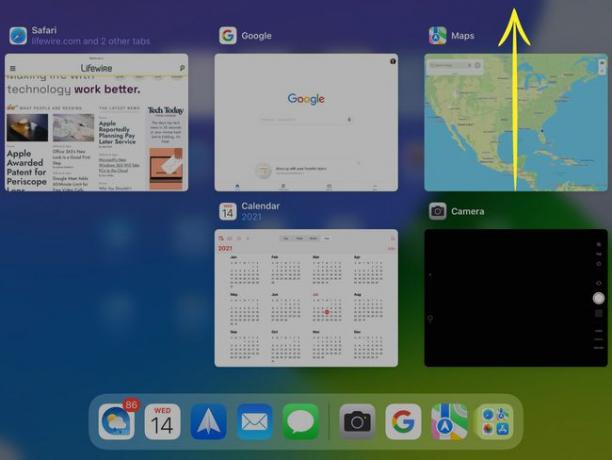
Tindakan terakhir yang dapat Anda ambil jika tidak ada yang menyelesaikan masalah Maps Anda adalah dengan mulai ulang iPad Anda. Sering kali, reboot perangkat yang sederhana dapat memperbaiki masalah kecil.
Jika Anda menginginkan fitur Maps baru, pertimbangkan untuk memperbarui versi iPadOS Anda. Tetapi jika masalah yang Anda alami dengan Apple Maps, semoga memperbarui satu atau dua pengaturan memperbaiki masalah.
FAQ
-
Bagaimana cara melihat Street Level di Maps di iPad?
Ke melihat-lihat jalan di Maps di iPad, ketuk teropong ikon pada peta atau kartu informasi. Ketuk Mengembangkan ikon untuk melihat tampilan jalan secara penuh, seret jari Anda ke kiri atau kanan untuk menggeser, ketuk pemandangan untuk maju, dan cubit untuk memperbesar atau memperkecil. Mengetuk Selesai ketika Anda selesai.
-
Bagaimana Anda menghapus cache di Apple Maps di iPad?
Untuk menghapus riwayat lokasi Apple Maps di iPad Anda, luncurkan Maps, lalu seret ke atas untuk membuka panel informasi lengkap. Dibawah Terbaru, temukan riwayat terbaru Anda. Geser ke kiri di satu lokasi dan ketuk Menghapus untuk menghapusnya dari riwayat Anda. Mengetuk Lihat semua untuk melihat. riwayat lengkap Anda, lalu ketuk Jernih oleh bagian mana pun untuk menghapus semua datanya.
